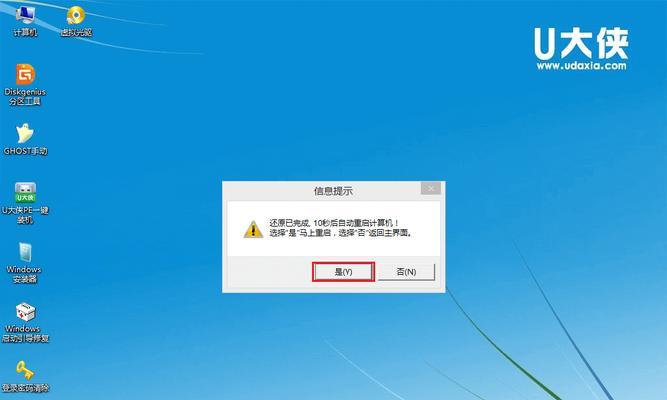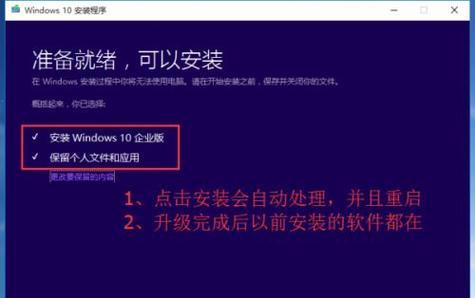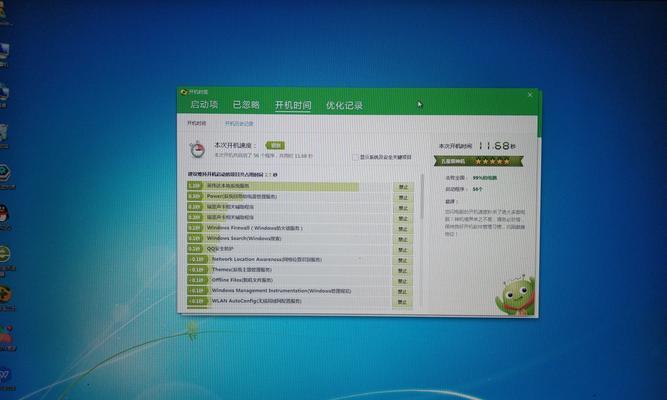安装操作系统是每个电脑使用者都会遇到的问题,本文将详细介绍如何使用U盘安装Windows7操作系统,帮助读者轻松完成系统的安装。
1.准备工作:获取一台空白U盘和Windows7系统镜像文件。
-购买或准备一台容量大于4GB的U盘,确保U盘没有重要数据。
-下载合法的Windows7系统镜像文件,并确保其完整性。
2.格式化U盘:将U盘格式化为FAT32文件系统。
-将U盘插入电脑,打开“我的电脑”找到U盘所在位置。
-右键点击U盘图标,选择“格式化”选项,在弹出窗口中选择FAT32格式,点击“开始”按钮进行格式化。
3.创建可引导U盘:使用专业软件制作可引导U盘。
-下载并安装一个可信赖的U盘启动制作工具,例如“UltraISO”或“WinToFlash”。
-打开软件并选择“创建启动U盘”选项,选择Windows7系统镜像文件和U盘所在位置,点击“开始”按钮开始制作。
4.设置BIOS:通过BIOS设置U盘为启动设备。
-重启电脑,按下电脑开机时显示的“F2”或“DEL”键进入BIOS设置界面。
-在BIOS设置界面中找到“Boot”选项,将U盘设备移动到第一启动项位置,保存并退出BIOS设置。
5.开始安装:通过U盘启动电脑,并开始安装Windows7系统。
-重新启动电脑,此时系统会从U盘启动。
-在Windows7安装界面中选择语言、时区和键盘布局等选项,点击“下一步”按钮。
-接受许可协议后,选择“自定义安装”,在安装位置中选择系统安装的硬盘和分区,点击“下一步”按钮。
6.安装过程:等待系统文件复制完成并进行系统设置。
-系统会自动将Windows7系统文件复制到硬盘中,这一过程需要几分钟时间,请耐心等待。
-复制完成后,系统会自动进行初始化和设置,期间可能需要您进行一些选择和设置,请根据提示操作。
7.驱动安装:根据硬件情况选择安装相应的驱动程序。
-安装完成后,系统将自动识别并安装硬件驱动程序,但可能存在一些无法自动安装的情况。
-请根据硬件设备情况,下载并手动安装对应的驱动程序,确保电脑正常运行。
8.系统设置:根据个人喜好和需求进行个性化设置。
-在安装完成后,系统将要求您设置用户名、密码和电脑名称等信息。
-您可以根据个人喜好和使用需求,对系统进行个性化设置,例如更改桌面壁纸、安装软件等。
9.更新补丁:及时安装Windows7的更新补丁。
-为了保证系统的稳定性和安全性,建议您及时安装Windows7的更新补丁。
-打开Windows更新功能,让系统自动检测并安装最新的更新补丁。
10.杀毒防护:安装可靠的杀毒软件进行系统防护。
-在使用新系统之前,务必安装一款可靠的杀毒软件来保护您的电脑。
-下载并安装合适的杀毒软件,进行全盘扫描并及时更新病毒库。
11.数据备份:及时备份重要数据,以防数据丢失。
-安装新系统之前,请务必备份重要的个人数据,以免因操作失误导致数据丢失。
-将重要文件复制到外部存储设备或云盘中,确保数据的安全性。
12.常用软件安装:根据需求安装常用软件。
-安装系统后,您可以根据个人使用需求,选择并安装常用软件,例如浏览器、办公软件等。
-选择正版软件,并从官方网站下载安装以确保软件的可靠性和安全性。
13.网络连接:配置网络连接并测试网络访问。
-在系统安装完成后,配置网络连接,确保能够正常上网。
-测试网络访问是否正常,确保能够打开网页、发送接收邮件等。
14.系统优化:进行必要的系统优化,提升系统性能。
-可以通过清理临时文件、关闭不必要的启动项、优化注册表等方式,提升系统的运行速度和稳定性。
-注意:在进行系统优化时,请遵循相关教程,谨慎操作以避免系统损坏。
15.通过本教程,您已成功使用U盘安装Windows7系统。
-通过以上步骤,您已经成功地使用U盘完成了Windows7系统的安装。
-恭喜您,现在您可以享受使用Windows7系统带来的便利和功能了。
本文以简明易懂的方式详细介绍了使用U盘安装Windows7系统的步骤。通过按照上述步骤操作,读者可以轻松安装系统,并根据个人需求进行设置和优化。希望本文对需要安装Windows7系统的读者有所帮助。